Corso Master Teacher prof. Gianfranco Ciaschetti. MODULO 1: Corso Base. 15 ore
|
|
|
- Paolina Lupi
- 7 anni fa
- Visualizzazioni
Transcript
1 Corso Master Teacher prof. Gianfranco Ciaschetti MODULO 1: Corso Base 15 ore
2 Programma del corso LEZIONE 2 (15 Maggio 2015 dalle ore alle ore 18.00) Hardware della LIM: come funziona, come si usa, tipi di LIM, strumento penna, collegamento periferiche, risoluzione dei problemi La LIM come strumento per l annotazione e introduzione agli strumenti fondamentali del software autore della LIM: modalità di esecuzione, apertura e salvataggio di file, strumenti penne, evidenziatori, gomma, forme, testo Esercitazioni pratiche sull uso degli strumenti fondamentali del software autore
3
4 Hardware della LIM Panaboard Dal punto di vista hardware, la Lavagna Interattiva Multimediale (LIM) è una periferica informatica costituita da: - Una lavagna touch che permette di controllare un computer - Un sistema di video-proiezione La LIM è allora sia una periferica di input, che permette di dare comandi al computer, sia una periferica di output, cioè uno schermo. La LIM Panaboard è di tipo a membrana resistiva, cioè formata da due tele elettroniche molto vicine tra loro, che vengono messe in contatto attraverso la pressione (del dito o della penna) Altri tipi di LIM: - elettromagnetica (Prometean) - ottica (Hitachi) - ultrasonica (Mimio) - etc.
5 COSA OCCORRE? Hardware della LIM Panaboard - la LIM - un proiettore - un computer (PC in dotazione, notebook, tablet, ecc.) SOLO QUESTO? No, questi elementi vanno collegati tra loro con dei cavi! - collegamento USB tra LIM e computer (input) - cavo VGA tra computer e proiettore (output video) - cavi per l audio tra computer e LIM (output audio) COSA DEVO FARE IO? Nulla, è già tutto presente e collegato!
6 Hardware della LIM Panaboard
7 Hardware della LIM Panaboard LO STRUMENTO PENNA Il touchscreen della LIM Panaboard permette di dare comandi al computer con il dito oppure con la punta della penna in dotazione. Entrambi svolgono le stesse funzioni, come - penna per scrivere (con diversi colori) - evidenziatore (con diversi colori - gomma - mouse punta menu page down page up selettore
8 Hardware della LIM Panaboard USO DELLO STRUMENTO PENNA - Girare il selettore sullo strumento che si intende utilizzare, in corrispondenza della luce accesa. - Girare il selettore sulla posizione basso consumo al termine dell utilizzo, per non consumare la batteria della penna (si accende o spegne automaticamente rilevando il movimento) Le impostazioni che scegliamo sulla penna possono anche essere date via software. Tra due diverse impostazioni, la LIM considera le ultime scelte, siano esse hardware o software. Hardware vs. Software
9 Hardware della LIM Panaboard PER UN CORRETTO USO DELL HARDWARE: 1) Assicurarsi che l interruttore generale della corrente sia acceso 2) Assicurarsi che il computer sia acceso 3) Assicurarsi che la LIM sia accesa - Proiettore acceso (tasto rosso del telecomando) - Lavagna accesa (non necessario per solo output) 4) Assicurarsi che il programma Elite Panaboard sia avviato (linguette presenti). In caso contrario, riavviare il computer. 5) Assicurarsi che la LIM sia ben calibrata (prossima slide) RISOLUZIONE DEI PROBLEMI: Chiamare il supporto tecnico o il Master Teacher solo se si sono già controllati i punti da 1) a 5).
10 Hardware della LIM Panaboard CALIBRAZIONE DELLO SCHERMO TOUCH: 1) Avviare il programma per la calibrazione 2) Segui i passi, toccando i quattro angoli della lavagna
11 Ci sono diversi modelli di LIM, con diversi software autore. I più diffusi tra questi ultimi sono (tutti a pagamento): - Active Inspire (Promethean) - Clever Lynx (Sahara, Easy Tech Studio) - Workspace (Interwrite) - Mimio Studio (Mimio) - Smart Notebook (Smart Technologies) - Starboard (Hitachi) E ce ne sono altri che sono gratuiti (open source), tra i quali - KindleLab ( - Open Sankoré (open-sankore.org) - Whyteboard ( ) - Pointofix ( - Scriblink ( Software delle LIM Panaboard I file di questi software hanno estensioni proprietarie (ad esempio.peb,.pwb,.flipchart), e non sono leggibili con un altro software, tranne in qualche raro caso.
12 Strumenti del software LIM I software delle LIM, in generale, hanno strumenti e funzioni comuni: penne ed evidenziatori di diversi colori, spessori e tratti gomme di varie dimensioni collegamenti esterni ed interni al documento scrittura e riconoscimento testo e forme librerie di sfondi, immagini, suoni, video cattura schermo registrazione delle schermate della lezione Inoltre, i diversi software si differenziano per ricchezza di: librerie condivise di learning objects strumenti e funzioni avanzate (goniometro, compasso, righello, calcolatrice, orologio, animazione forme, ecc.)
13 Software in dotazione alla LIM Panaboard ELITE PANABOARD SOFTWARE: parte all avvio del computer; permette di utilizzare la lavagna come strumento per annotare, sul desktop oppure su una pagina bianca, o su qualsiasi altra cosa visualizzata sullo schermo. ELITE PANABOARD BOOK: non parte all avvio del computer; permette di utilizzare la lavagna come strumento per la creazione di contenuti didattici. ELITE PANABOARD CALIBRATION: non parte all avvio del computer; permette di calibrare la posizione del puntatore (dito o penna).
14 Software in dotazione alla LIM Panaboard ELITE PANABOARD SOFTWARE: parte all avvio del computer; permette di utilizzare la lavagna come strumento per annotare, sul desktop oppure su una pagina bianca, o su qualsiasi altra cosa visualizzata sullo schermo. ELITE PANABOARD BOOK: non parte all avvio del computer; permette di utilizzare la lavagna come strumento per la creazione di contenuti didattici. ELITE PANABOARD CALIBRATION: non parte all avvio del computer; permette di calibrare la posizione del puntatore (dito o penna).
15 Software in dotazione alla LIM Panaboard ELITE PANABOARD SOFTWARE: parte all avvio del computer; permette di utilizzare la lavagna come strumento per annotare, sul desktop oppure su una pagina bianca, o su qualsiasi altra cosa visualizzata sullo schermo. COME FUNZIONA: Il software permette di scrivere su uno strato (layer) superiore allo sfondo, qualunque esso sia (desktop, applicazione, internet, lavagna bianca).
16 Software in dotazione alla LIM Panaboard COME FUNZIONA: - Si avvia facendo click su una delle maniglie laterali - La lavagna è multitouch: permette la gestione simultanea di tre utenti. Tutto quello che viene scritto può essere salvato in due modi: - effettuando uno screenshot (comprende anche lo sfondo) - salvando il file (solo se lavagna con sfondo bianco)
17 Software in dotazione alla LIM Panaboard ELITE PANABOARD SOFTWARE: Gli strumenti
18 Gli strumenti del software Elite Panaboard 1) ingrandisce/riduce la barra degli strumenti 2) modifica impostazioni 3) chiude la barra degli strumenti (non l applicazione!) COME SI CHIUDE Elite Panaboard? Chiudendo la finestra quando è in modalità book, altrimenti non si chiude (ed è giusto così) ATTENZIONE: se si chiude l applicazione Elite Panaboard Software, non è più possibile farla ripartire, se non riavviando il computer!
19 Gli strumenti del software Elite Panaboard 4) disegna linee: un click per scegliere questa categoria, quindi di nuovo click per scegliere la particolare linea 5) disegna forme: un click per scegliere questa categoria, quindi di nuovo click per scegliere la particolare forma 6) torna allo strumento mouse ATTENZIONE: dopo aver selezionato uno strumento di disegno, non è possibile dare comandi al computer dalla lavagna se non si torna allo strumento mouse! Mouse siamo e mouse ritorneremo (cit.)
20 Gli strumenti del software Elite Panaboard 7) pennarello colorato: un click per scegliere questa categoria, quindi di nuovo click per scegliere il particolare tratto 8) penna colorata: un click per scegliere questa categoria, quindi di nuovo click per scegliere la particolare penna artistica 9) evidenziatore: un click per scegliere questa categoria, quindi di nuovo click per scegliere il particolare colore
21 Gli strumenti del software Elite Panaboard 12) gomma: un click per scegliere questa categoria, quindi di nuovo click per scegliere la dimensione della gomma. 15) cancella tutto: un click per cancellare tutto il contenuto del layer superiore.
22 Gli strumenti del software Elite Panaboard 10) riconoscimento forme: un click per attivare la funzione, quindi disegnare le forme a mano libera. La funzione resta attiva fino a quando non la si seleziona di nuovo con un ulteriore click. 11) riconoscimento testo: scrivere del testo a mano libera, poi un click per attivare la funzione, e tracciare l area interessata; scegliere tra i suggerimenti proposti
23 Gli strumenti del software Elite Panaboard 13) tastiera su schermo: un click per mostrare lo strumento tastiera sullo schermo. Un ulteriore click per nasconderla. 14) sfondo bianco: permette di usare la LIM come una normale lavagna, scrivendo su uno sfondo bianco. Per uscire, fare click di nuovo.
24 Gli strumenti del software Elite Panaboard 16) annulla: un click per annullare l ultima operazione. 17) ripeti: un click per ripristinare l ultima operazione. 18) refresh: un click per aggiornare i contenuti (???)
25 Gli strumenti del software Elite Panaboard 19) lente: per ingrandire alcune parti. Trascinarla sulla parte interessata. 20) luce spot: per evidenziare alcune parti nascondendo il resto. Trascinare per ridimensionare (si muove così, per ridimensionamenti). 21) tendina: nasconde tutto. Trascinare uno dei quattro lati per scoprire.
26 Gli strumenti del software Elite Panaboard 25) cattura schermo (screenshot): permette di fare un istantanea del contenuto dello schermo, che può essere salvata in formato bitmap oppure jpeg. ATTENZIONE: è il solo modo per salvare sfondo + annotazioni se non siamo in modalità lavagna con sfondo bianco! E GLI ALTRI STRUMENTI? E IL RESTO? Calma calma, alle prossime lezioni
27 Gli strumenti del software Elite Panaboard COME IMPARO? Si impara facendo! (ricordate la piramide di Dale?) ALLORA, ADESSO A gruppi di 3/4, sparpagliatevi nelle varie aule con la LIM e provate a usare gli strumenti visti SE NON LI RICORDIAMO TUTTI? POI Le dispense della lezione sono sul sito di Didattica On Line Da soli, nei momenti liberi a scuola, oppure a casa, continuate a provare gli strumenti per annotare su materiali (sfondi) di interesse per le vostre lezioni QUINDI Al lavoro!
Corso Master Teacher prof. Gianfranco Ciaschetti. MODULO 2: Corso Avanzato. 15 ore
 Corso Master Teacher prof. Gianfranco Ciaschetti MODULO 2: Corso Avanzato 15 ore Programma del corso LEZIONE 1 (29 Settembre 2015 dalle ore 15.00 alle ore 18.00) Ripasso contenuti del modulo base e inclusione
Corso Master Teacher prof. Gianfranco Ciaschetti MODULO 2: Corso Avanzato 15 ore Programma del corso LEZIONE 1 (29 Settembre 2015 dalle ore 15.00 alle ore 18.00) Ripasso contenuti del modulo base e inclusione
Il Software autore della LIM Gli strumenti didattici della LIM: le penne, le forme e le loro principali funzioni. A cura di Tiziana Manzo
 Il Software autore della LIM Gli strumenti didattici della LIM: le penne, le forme e le loro principali funzioni A cura di Tiziana Manzo 1 Tra i software per LIM, i più diffusi sono: SMARTBoard software
Il Software autore della LIM Gli strumenti didattici della LIM: le penne, le forme e le loro principali funzioni A cura di Tiziana Manzo 1 Tra i software per LIM, i più diffusi sono: SMARTBoard software
ISTITUTO TECNICO INDUSTRIALE STATALE ALESSANDRO VOLTA - Napoli L.I.M. Prof. Silvana Spedaliere. Lavagna Interattiva Multimediale
 ISTITUTO TECNICO INDUSTRIALE STATALE ALESSANDRO VOLTA - Napoli L.I.M. Prof. Silvana Spedaliere Lavagna Interattiva Multimediale La tecnologia Uno schermo interattivo trasforma il "personal" computer nel
ISTITUTO TECNICO INDUSTRIALE STATALE ALESSANDRO VOLTA - Napoli L.I.M. Prof. Silvana Spedaliere Lavagna Interattiva Multimediale La tecnologia Uno schermo interattivo trasforma il "personal" computer nel
LE POTENZIALITÀ DELLA LAVAGNA INTERATTIVA
 LE POTENZIALITÀ DELLA LAVAGNA INTERATTIVA La LIM è gradita dagli studenti perché: GLI STUDENTI: I NATIVI DIGITALI Parla il linguaggio comunicativo della nuova generazione Favorisce la partecipazione attiva
LE POTENZIALITÀ DELLA LAVAGNA INTERATTIVA La LIM è gradita dagli studenti perché: GLI STUDENTI: I NATIVI DIGITALI Parla il linguaggio comunicativo della nuova generazione Favorisce la partecipazione attiva
CORSO BASE SULL USO DELLA LAVAGNA INTERATTIVA MULTIMEDIALE
 CORSO SULLE TECNOLOGIE DI COMUNICAZIONE INFORMATICA EVENTO DEL 02 MARZO 2017 ORE 14,30 17,30 CORSO BASE SULL USO DELLA LAVAGNA INTERATTIVA MULTIMEDIALE SIG. MARCO MARINANGELI AULA MULTIMEDIALE 3.0 CORSO
CORSO SULLE TECNOLOGIE DI COMUNICAZIONE INFORMATICA EVENTO DEL 02 MARZO 2017 ORE 14,30 17,30 CORSO BASE SULL USO DELLA LAVAGNA INTERATTIVA MULTIMEDIALE SIG. MARCO MARINANGELI AULA MULTIMEDIALE 3.0 CORSO
Formazione Interna Piano Nazionale Scuola Digitale
 Formazione Interna Piano Nazionale Scuola Digitale Modulo 3 Istituto Comprensivo di Sogliano al Rubicone 27 Maggio 2016 Nei primi due moduli abbiamo imparato a conoscere meglio il Computer, com è fatto
Formazione Interna Piano Nazionale Scuola Digitale Modulo 3 Istituto Comprensivo di Sogliano al Rubicone 27 Maggio 2016 Nei primi due moduli abbiamo imparato a conoscere meglio il Computer, com è fatto
ACTIVINSPIRE PANORAMICA CASELLA STRUMENTI PRINCIPALI
 ACTIVINSPIRE Per Scaricare il software ActivInspire digitare il seguente indirizzo: http://www1.prometheanplanet.com/it/ Bisogna entrare e registrarsi; fare clic su software Promethean, scegliere ActivInspire
ACTIVINSPIRE Per Scaricare il software ActivInspire digitare il seguente indirizzo: http://www1.prometheanplanet.com/it/ Bisogna entrare e registrarsi; fare clic su software Promethean, scegliere ActivInspire
La barra degli strumenti
 La barra degli strumenti Di default si aprono a sinistra dello schermo ogni volta che viene acceso il computer. Se si desidera eliminare l'avvio automatico eliminare l'icona della Smart in Avvio automatico
La barra degli strumenti Di default si aprono a sinistra dello schermo ogni volta che viene acceso il computer. Se si desidera eliminare l'avvio automatico eliminare l'icona della Smart in Avvio automatico
TC SCUOLA GUIDA LIM - ACTIVE GUIDA LIM - ACTIVE INSPIRE PRIMARY LEZIONE N.1. h t t p : / / w w w. t c s c u o l a.
 TC SCUOLA GUIDA LIM - ACTIVE 2012-2013 GUIDA LIM - ACTIVE INSPIRE PRIMARY LEZIONE N.1 h t t p : / / w w w. t c s c u o l a. i n f o F I N E S T R A D I A C T I V I N S P I R E All'avvio di ActivInspire,
TC SCUOLA GUIDA LIM - ACTIVE 2012-2013 GUIDA LIM - ACTIVE INSPIRE PRIMARY LEZIONE N.1 h t t p : / / w w w. t c s c u o l a. i n f o F I N E S T R A D I A C T I V I N S P I R E All'avvio di ActivInspire,
Uno strumento didattico di indubbia efficacia
 SCHOOLBOARD Lavagna Interattiva Uno strumento didattico di indubbia efficacia Interwrite Il software di annotazione più intuitivo Indice generale LAVAGNA INTERATTIVA Cosa è possibile fare Pag. 3 Il software
SCHOOLBOARD Lavagna Interattiva Uno strumento didattico di indubbia efficacia Interwrite Il software di annotazione più intuitivo Indice generale LAVAGNA INTERATTIVA Cosa è possibile fare Pag. 3 Il software
Strumenti. Apre il menu principale (come il menù testuale orizzontale)
 Strumenti Apre il menu principale (come il menù testuale orizzontale) Scelta dei profili (tra quelli presenti) Imposta il desktop come sfondo del flipchart.. La casella degli strumenti principale rimane
Strumenti Apre il menu principale (come il menù testuale orizzontale) Scelta dei profili (tra quelli presenti) Imposta il desktop come sfondo del flipchart.. La casella degli strumenti principale rimane
INFORMAZIONI SU MIMIOSTUDIO
 INFORMAZIONI SU MIMIOSTUDIO Di seguito sono riportate le applicazioni principali di MimioStudio, utilizzate per la creazione e la presentazione di informazioni: Blocco note MimioStudio Strumenti MimioStudio
INFORMAZIONI SU MIMIOSTUDIO Di seguito sono riportate le applicazioni principali di MimioStudio, utilizzate per la creazione e la presentazione di informazioni: Blocco note MimioStudio Strumenti MimioStudio
Guida rapida all utilizzo del Software per la LIM. TouchBoard
 Guida rapida all utilizzo del Software per la LIM TouchBoard Questa piccola guida mostra in modo semplice le principali caratteristiche del software e l uso delle funzioni principali attivabili attraverso
Guida rapida all utilizzo del Software per la LIM TouchBoard Questa piccola guida mostra in modo semplice le principali caratteristiche del software e l uso delle funzioni principali attivabili attraverso
Caselle e barre degli strumenti
 Mostra Caselle e barre degli strumenti Pagina iniziale > Caselle e barre degli strumenti > Caselle e barre degli strumenti In questa sezione viene fornita una panoramica degli strumenti e delle funzioni
Mostra Caselle e barre degli strumenti Pagina iniziale > Caselle e barre degli strumenti > Caselle e barre degli strumenti In questa sezione viene fornita una panoramica degli strumenti e delle funzioni
LAVAGNA INTERATTIVA INTERWRITE
 LAVAGNA INTERATTIVA INTERWRITE CARATTERISTICHE E ACCESSORI Tecnologia utilizzata La lavagna Interwrite utilizza la tecnologia elettromagnetica che fornisce un elevata risoluzione (1000 linee per pollice)
LAVAGNA INTERATTIVA INTERWRITE CARATTERISTICHE E ACCESSORI Tecnologia utilizzata La lavagna Interwrite utilizza la tecnologia elettromagnetica che fornisce un elevata risoluzione (1000 linee per pollice)
Prof.ssa Paola Bondi Prof.ssa Elisabetta Scala
 LIM X APPRENDERE CORSO DI FORMAZIONE Rete E-Inclusion Progetto ForLIM Bologna e provincia Piano Nazionale Scuola Digitale Azione Lavagne Interattive Multimediali Lingue straniere Prof.ssa Paola Bondi Prof.ssa
LIM X APPRENDERE CORSO DI FORMAZIONE Rete E-Inclusion Progetto ForLIM Bologna e provincia Piano Nazionale Scuola Digitale Azione Lavagne Interattive Multimediali Lingue straniere Prof.ssa Paola Bondi Prof.ssa
LIM. Tecnologie a confronto pro e contro
 LIM Tecnologie a confronto pro e contro In commercio esistono diversi tipi di LIM, ciascuna con caratteristiche diverse, sebbene in linea generale tutte siano poi molto simili tra loro, differenziandosi
LIM Tecnologie a confronto pro e contro In commercio esistono diversi tipi di LIM, ciascuna con caratteristiche diverse, sebbene in linea generale tutte siano poi molto simili tra loro, differenziandosi
Annotazione schermata
 Annotazione schermata Il comando Annotazione schermata serve a fare una fotografia dello schermo su cui si sta lavorando, per memorizzarlo in automatico in un apposita cartella della galleria (La cartella
Annotazione schermata Il comando Annotazione schermata serve a fare una fotografia dello schermo su cui si sta lavorando, per memorizzarlo in automatico in un apposita cartella della galleria (La cartella
Syllabus LIM - Modulo 1.1 Competenza Strumentale
 Syllabus LIM - Modulo 1.1 Competenza Strumentale Competenza strumentale Lavagna Interattiva Multimediale (LIM) L acquisizione degli elementi declinati nel seguente Syllabus Modulo 1.1 consente, agli insegnanti
Syllabus LIM - Modulo 1.1 Competenza Strumentale Competenza strumentale Lavagna Interattiva Multimediale (LIM) L acquisizione degli elementi declinati nel seguente Syllabus Modulo 1.1 consente, agli insegnanti
Specifiche TouchBoard Specifiche TouchBoard
 Specifiche TouchBoard Pagina 1 di 38 Contenuto 1. INTRODUZIONE... 4 2. AMBIENTE OPERATIVO... 5 3. INTRODUZIONE INTERFACCIA SOFTWARE... 6 3.1. INTERFACCIA PRINCIPALE... 6 3.2. BARRA DEGLI STRUMENTI... 6
Specifiche TouchBoard Pagina 1 di 38 Contenuto 1. INTRODUZIONE... 4 2. AMBIENTE OPERATIVO... 5 3. INTRODUZIONE INTERFACCIA SOFTWARE... 6 3.1. INTERFACCIA PRINCIPALE... 6 3.2. BARRA DEGLI STRUMENTI... 6
Concetti generali della LIM
 Concetti generali della LIM La lavagna interattiva multimediale è una delle tecnologie emergenti e rappresenta una risorsa innovativa importante in ambito educativo: non sostituisce l insegnante, ma rende
Concetti generali della LIM La lavagna interattiva multimediale è una delle tecnologie emergenti e rappresenta una risorsa innovativa importante in ambito educativo: non sostituisce l insegnante, ma rende
Lavagna Interattiva. Manuale Utente. v3.1
 Lavagna Interattiva Manuale Utente v3.1 Sistema di riconoscimento gestuale di interfaccia utente - lavagna. Usare un dito per disegnare o per controllare il tuo PC nella modalità Windows. Doppio click
Lavagna Interattiva Manuale Utente v3.1 Sistema di riconoscimento gestuale di interfaccia utente - lavagna. Usare un dito per disegnare o per controllare il tuo PC nella modalità Windows. Doppio click
Interfaccia. Effettuare un clic destro qui per visualizzare il pannello strumenti. Freccia per spostare la barra strumenti in alto/basso
 Interfaccia Effettuare un clic destro qui per visualizzare il pannello strumenti Freccia per spostare la barra strumenti in alto/basso Pagine Risorse Barra strumenti Proprietà Se selezionato, il browser
Interfaccia Effettuare un clic destro qui per visualizzare il pannello strumenti Freccia per spostare la barra strumenti in alto/basso Pagine Risorse Barra strumenti Proprietà Se selezionato, il browser
PROGETTO LIM LAVAGNA INTERATTIVA MULTIMEDIALE
 PROGETTO LIM LAVAGNA INTERATTIVA MULTIMEDIALE 1 Autore: Prof.ssa Malizia Maria Rosa SISTEMI ELETTRONICI AUTOMATICI Uno degli obiettivi del corso di sistemi è favorire un processo di apprendimento in grado
PROGETTO LIM LAVAGNA INTERATTIVA MULTIMEDIALE 1 Autore: Prof.ssa Malizia Maria Rosa SISTEMI ELETTRONICI AUTOMATICI Uno degli obiettivi del corso di sistemi è favorire un processo di apprendimento in grado
La prima schermata presenta i percorsi possibili. Oltre alle unità, anche tutti i video, i materiali extra e i giochi.
 La prima schermata presenta i percorsi possibili. Oltre alle unità, anche tutti i video, i materiali extra e i giochi. Funzioni undo e redo Cancella tutto Crea nuove attività Penna Pennarello Copri tutto
La prima schermata presenta i percorsi possibili. Oltre alle unità, anche tutti i video, i materiali extra e i giochi. Funzioni undo e redo Cancella tutto Crea nuove attività Penna Pennarello Copri tutto
Active Pen. Interfaccia
 Active Pen Con ActivPen è possibile compiere le stesse operazioni che eseguiamo con il mouse. Cercare di mantenere ActivePen verticale sulla lavagna Tascinamento di un oggetto Appoggiare la punta di ActivPen
Active Pen Con ActivPen è possibile compiere le stesse operazioni che eseguiamo con il mouse. Cercare di mantenere ActivePen verticale sulla lavagna Tascinamento di un oggetto Appoggiare la punta di ActivPen
Autore prof. Antonio Artiaco. quarta dispensa
 1 Autore prof. Corso di formazione quarta dispensa Comitato Tecnico Scientifico: Gruppo Operativo di Progetto CerticAcademy Learning Center, patrocinato dall assessorato al lavoro e alla formazione professionale
1 Autore prof. Corso di formazione quarta dispensa Comitato Tecnico Scientifico: Gruppo Operativo di Progetto CerticAcademy Learning Center, patrocinato dall assessorato al lavoro e alla formazione professionale
Lavagna interattiva EasyBoard EBT 86 FTW 6T
 è una lavagna Multi Touch da ben 86 a tecnologia infrarossi pensata appositamente per le scuole, con 6 Tocchi contemporanei, che utilizza un gradevole ed innovativo Software di gestione ad Icone molto
è una lavagna Multi Touch da ben 86 a tecnologia infrarossi pensata appositamente per le scuole, con 6 Tocchi contemporanei, che utilizza un gradevole ed innovativo Software di gestione ad Icone molto
La prima schermata presenta i percorsi possibili. Oltre alle unità, anche tutti i video, i materiali extra e i giochi.
 La prima schermata presenta i percorsi possibili. Oltre alle unità, anche tutti i video, i materiali extra e i giochi. Funzioni undo e redo Cancella tutto Crea nuove attività Penna Pennarello Copri tutto
La prima schermata presenta i percorsi possibili. Oltre alle unità, anche tutti i video, i materiali extra e i giochi. Funzioni undo e redo Cancella tutto Crea nuove attività Penna Pennarello Copri tutto
La LIM con Open Sankorè
 La LIM con Open Sankorè Gli strumenti base 24 novembre 2014 Relatore: Francesca Rodella Per assistenza è possibile contattare lo staff Pearson scrivendo al seguente indirizzo e-mail: formazione.online@pearson.it
La LIM con Open Sankorè Gli strumenti base 24 novembre 2014 Relatore: Francesca Rodella Per assistenza è possibile contattare lo staff Pearson scrivendo al seguente indirizzo e-mail: formazione.online@pearson.it
Informatica WINDOWS. Francesco Tura F. Tura
 Informatica WINDOWS Francesco Tura francesco.tura@unibo.it Che cos è Windows? È un Sistema Operativo ad interfaccia grafica prodotto dalla Microsoft, che viene utilizzato su computer con CPU Intel Pentium
Informatica WINDOWS Francesco Tura francesco.tura@unibo.it Che cos è Windows? È un Sistema Operativo ad interfaccia grafica prodotto dalla Microsoft, che viene utilizzato su computer con CPU Intel Pentium
Guida all installazione della LIM
 TOUCHBoard Guida all installazione della LIM Attenzione: Uno scorretto utilizzo del prodotto può causare danni agli esseri umani o danneggiare il prodotto stesso. Il Distributore declina ogni responsabilità
TOUCHBoard Guida all installazione della LIM Attenzione: Uno scorretto utilizzo del prodotto può causare danni agli esseri umani o danneggiare il prodotto stesso. Il Distributore declina ogni responsabilità
PAGINE. Il software SMART Notebook 11presenta una nuova barra degli strumenti. La nuova barra degli strumenti organizza i pulsanti in riquadri
 LE NOVITÀ 1 BARRA DEI MENU BARRA STRUMENTI PAGINE AREA DI LAVORO SCHEDE (Sequenza pagine, Raccolta, Allegati, Proprietà, Componenti aggiuntivi Il software SMART Notebook 11presenta una nuova barra degli
LE NOVITÀ 1 BARRA DEI MENU BARRA STRUMENTI PAGINE AREA DI LAVORO SCHEDE (Sequenza pagine, Raccolta, Allegati, Proprietà, Componenti aggiuntivi Il software SMART Notebook 11presenta una nuova barra degli
Informatica e Informatica di Base
 Informatica e Informatica di Base WINDOWS Francesco Tura tura@cirfid.unibo.it Che cos è Windows? È un Sistema Operativo ad interfaccia grafica prodotto dalla Microsoft, che viene utilizzato su computer
Informatica e Informatica di Base WINDOWS Francesco Tura tura@cirfid.unibo.it Che cos è Windows? È un Sistema Operativo ad interfaccia grafica prodotto dalla Microsoft, che viene utilizzato su computer
Istituto Scolastico Paritario Vincenza Altamura. Scuola Primaria. Anno scolastico 2015/2016 Progettazione Didattica Disciplinare per la classe I
 Istituto Scolastico Paritario Vincenza Altamura Anno scolastico 2015/2016 Progettazione Didattica Disciplinare per la classe I Informatica Docente: Emanuela Marino PROGETTAZIONE DIDATTICA per la classe
Istituto Scolastico Paritario Vincenza Altamura Anno scolastico 2015/2016 Progettazione Didattica Disciplinare per la classe I Informatica Docente: Emanuela Marino PROGETTAZIONE DIDATTICA per la classe
ISTRUZIONI PER L UTILIZZO DEI SISTEMI MULTIMEDIALI NELLE AULE DEL NUOVO EDIFICIO (POVO 1)
 ISTRUZIONI PER L UTILIZZO DEI SISTEMI MULTIMEDIALI NELLE AULE DEL NUOVO EDIFICIO (POVO 1) (Versione 1.4) UTILIZZO RAPIDO 1. Strisciare la Tessera per accendere l impianto 2. Collegare il pc al cavo VGA
ISTRUZIONI PER L UTILIZZO DEI SISTEMI MULTIMEDIALI NELLE AULE DEL NUOVO EDIFICIO (POVO 1) (Versione 1.4) UTILIZZO RAPIDO 1. Strisciare la Tessera per accendere l impianto 2. Collegare il pc al cavo VGA
Manuale utente di PointWrite
 Manuale utente di PointWrite Sommario Contenuto della confezione... 3 Preparazione per la configurazione... 4 Condizioni ambientali...4 Istruzioni per la superficie...5 Installazione della fotocamera sul
Manuale utente di PointWrite Sommario Contenuto della confezione... 3 Preparazione per la configurazione... 4 Condizioni ambientali...4 Istruzioni per la superficie...5 Installazione della fotocamera sul
Materiali per LIM. Corso di Scienze della Terra e Corso di Biologia di Elena Porzio e Ornella Porzio. Indice dei contenuti di questo tutorial
 Corso di Scienze della Terra e Corso di Biologia di Elena Porzio e Ornella Porzio Materiali per LIM Indice dei contenuti di questo tutorial Fare clic sull argomento desiderato Requisiti di sistema Scaricare
Corso di Scienze della Terra e Corso di Biologia di Elena Porzio e Ornella Porzio Materiali per LIM Indice dei contenuti di questo tutorial Fare clic sull argomento desiderato Requisiti di sistema Scaricare
Video Scrittura (MS Word) Prima Parte
 Video Scrittura (MS Word) Prima Parte Ripasso/approfondimento: Gestione Cartelle/File Crea una cartella UTE Informatica Base sul Desktop Click destro sul Desktop Posizionarsi su Nuovo Cliccare su Cartella
Video Scrittura (MS Word) Prima Parte Ripasso/approfondimento: Gestione Cartelle/File Crea una cartella UTE Informatica Base sul Desktop Click destro sul Desktop Posizionarsi su Nuovo Cliccare su Cartella
LIM. Lavagna Interattiva Multimediale. Manuale d uso
 LIM Lavagna Interattiva Multimediale Manuale d uso 1 Grazie per aver acquistato la nostra LIM Manuale d uso Generalità Attenzione: leggere attentamente questo manuale prima di iniziare ad usare questa
LIM Lavagna Interattiva Multimediale Manuale d uso 1 Grazie per aver acquistato la nostra LIM Manuale d uso Generalità Attenzione: leggere attentamente questo manuale prima di iniziare ad usare questa
UTILITÀ PENNA A SFIORAMENTO MANUALE DI ISTRUZIONI
 MONITOR LCD UTILITÀ PENNA A SFIORAMENTO MANUALE DI ISTRUZIONI Versione 2.0 Modelli applicabili (a partire da giugno 2015) PN-L803C/PN-80TC3/PN-ZL03 (I modelli disponibili sono diversi in base all area
MONITOR LCD UTILITÀ PENNA A SFIORAMENTO MANUALE DI ISTRUZIONI Versione 2.0 Modelli applicabili (a partire da giugno 2015) PN-L803C/PN-80TC3/PN-ZL03 (I modelli disponibili sono diversi in base all area
Istruzioni d uso. Windows. WhiteBoard Software 5.1. Grazie per aver acquistato questo prodotto Panasonic.
 Istruzioni d uso WhiteBoard Software 5.1 Windows Grazie per aver acquistato questo prodotto Panasonic. Prima di utilizzare il prodotto, leggere attentamente le istruzioni e custodire il manuale per consultazioni
Istruzioni d uso WhiteBoard Software 5.1 Windows Grazie per aver acquistato questo prodotto Panasonic. Prima di utilizzare il prodotto, leggere attentamente le istruzioni e custodire il manuale per consultazioni
LIM 2ª parte Gruppo di lavoro h Scuola secondaria di primo grado S.G. Bosco Fara Gera d Adda
 I CARE Azione LIM 2ª parte Gruppo di lavoro h Scuola secondaria di primo grado S.G. Bosco Fara Gera d Adda Aggiunta di contenuti al software Notebook È possibile migliorare le pagine di Notebook inserendo
I CARE Azione LIM 2ª parte Gruppo di lavoro h Scuola secondaria di primo grado S.G. Bosco Fara Gera d Adda Aggiunta di contenuti al software Notebook È possibile migliorare le pagine di Notebook inserendo
Lavagna interattiva EasyBoard EBT 86 EVO 10T
 EasyBoard EBT 86 EVO10T è una lavagna Multi Touch da ben 86 a tecnologia infrarossi pensata appositamente per le scuole, con 10 Tocchi contemporanei, sia con i pennarelli colorati in dotazione sia direttamente
EasyBoard EBT 86 EVO10T è una lavagna Multi Touch da ben 86 a tecnologia infrarossi pensata appositamente per le scuole, con 10 Tocchi contemporanei, sia con i pennarelli colorati in dotazione sia direttamente
UNA CERTIFICAZIONE PER IL FUTURO
 UNA CERTIFICAZIONE PER IL FUTURO Test attitudinale 14 Maggio 2014 Alunno Nome: Cognome: Svolgere i seguenti esercizi a risposta multipla segnando una sola tra le soluzioni proposte. 1) Che tipo di computer
UNA CERTIFICAZIONE PER IL FUTURO Test attitudinale 14 Maggio 2014 Alunno Nome: Cognome: Svolgere i seguenti esercizi a risposta multipla segnando una sola tra le soluzioni proposte. 1) Che tipo di computer
MagicIWB Board S Manuale utente
 MagicIWB Board S Manuale utente Il programma MagicIWB Board S consente di utilizzare diversi tipi di contenuto su un touchscreen di grandi dimensioni rendendo più interessanti e accattivanti riunioni e
MagicIWB Board S Manuale utente Il programma MagicIWB Board S consente di utilizzare diversi tipi di contenuto su un touchscreen di grandi dimensioni rendendo più interessanti e accattivanti riunioni e
Introduzione a PowerPoint
 Introduzione a PowerPoint PowerPoint è una potente applicazione per la creazione di presentazioni, ma per utilizzarla nel modo più efficace è necessario innanzitutto comprenderne gli elementi di base.
Introduzione a PowerPoint PowerPoint è una potente applicazione per la creazione di presentazioni, ma per utilizzarla nel modo più efficace è necessario innanzitutto comprenderne gli elementi di base.
Manuale di installazione
 Manuale di installazione Manuale di installazione Riello Power Tools v. 2.2 Versione aggiornata Luglio, 2014 Pagina 1 Sommario 1-BENVENUTO!... 3 2-REQUISITI MINIMI COMPUTER... 3 3-NOTE PRELIMINARI... 3
Manuale di installazione Manuale di installazione Riello Power Tools v. 2.2 Versione aggiornata Luglio, 2014 Pagina 1 Sommario 1-BENVENUTO!... 3 2-REQUISITI MINIMI COMPUTER... 3 3-NOTE PRELIMINARI... 3
WINDOWS95. 1. Avviare Windows95. Avviare Windows95 non è un problema: parte. automaticamente all accensione del computer. 2. Barra delle applicazioni
 WINDOWS95 1. Avviare Windows95 Avviare Windows95 non è un problema: parte automaticamente all accensione del computer. 2. Barra delle applicazioni 1 La barra delle applicazioni permette di richiamare le
WINDOWS95 1. Avviare Windows95 Avviare Windows95 non è un problema: parte automaticamente all accensione del computer. 2. Barra delle applicazioni 1 La barra delle applicazioni permette di richiamare le
Il mio percorso di introduzione della LIM
 Il mio percorso di introduzione della LIM Pianificato: cosa mi aspetto Effettivamente verificato: cosa è avvenuto Che tipo di difficoltà tecniche posso incontrare nell uso della LIM? Chi potrebbe aiutarmi
Il mio percorso di introduzione della LIM Pianificato: cosa mi aspetto Effettivamente verificato: cosa è avvenuto Che tipo di difficoltà tecniche posso incontrare nell uso della LIM? Chi potrebbe aiutarmi
Manuale di configurazione di
 Manuale di configurazione di Il presente manuale contiene istruzioni su come configurare rapidamente mimio Xi per l'uso interattivo immediato con un proiettore. 1 Verifica del contenuto della confezione
Manuale di configurazione di Il presente manuale contiene istruzioni su come configurare rapidamente mimio Xi per l'uso interattivo immediato con un proiettore. 1 Verifica del contenuto della confezione
Soluzioni Epson per le riunioni GUIDA RAPIDA AI VIDEOPROIETTORI INTERATTIVI
 Soluzioni Epson per le riunioni GUIDA RAPIDA AI VIDEOPROIETTORI INTERATTIVI INTRODUZIONE Pagina 9 Oggi le riunioni possono anche svolgersi in più luoghi contemporaneamente. Questa guida rapida spiega le
Soluzioni Epson per le riunioni GUIDA RAPIDA AI VIDEOPROIETTORI INTERATTIVI INTRODUZIONE Pagina 9 Oggi le riunioni possono anche svolgersi in più luoghi contemporaneamente. Questa guida rapida spiega le
Utilizzo della Guida in linea
 Page 1 of 3 Utilizzo della Guida in linea Questa sezione spiega come utilizzare la Guida in linea. Finestra della Guida Ricerca a tutto testo Funzione [Preferiti] Notazioni Finestra della Guida La finestra
Page 1 of 3 Utilizzo della Guida in linea Questa sezione spiega come utilizzare la Guida in linea. Finestra della Guida Ricerca a tutto testo Funzione [Preferiti] Notazioni Finestra della Guida La finestra
Corso di formazione CerTICTablet
 Redattore prof. Corso di formazione CerTICTablet Terza Dispensa Comitato Tecnico Scientifico: Gruppo Operativo di Progetto CerticAcademy Learning Center, patrocinato dall assessorato al lavoro e alla formazione
Redattore prof. Corso di formazione CerTICTablet Terza Dispensa Comitato Tecnico Scientifico: Gruppo Operativo di Progetto CerticAcademy Learning Center, patrocinato dall assessorato al lavoro e alla formazione
SOMMARIO. Introduzione
 02-Sommario_FLCS3.qxd 18-11-2009 11:48 Pagina V Introduzione 1 Reperire e installare Flash CS3 1 Verificare i requisiti del tuo computer 2 Requisiti di sistema per creare filmati Flash 2 Reperire Flash
02-Sommario_FLCS3.qxd 18-11-2009 11:48 Pagina V Introduzione 1 Reperire e installare Flash CS3 1 Verificare i requisiti del tuo computer 2 Requisiti di sistema per creare filmati Flash 2 Reperire Flash
Obiettivi del corso. Uso del computer e gestione dei file. Slide n 1
 ECDL Windows Obiettivi del corso Avviare e chiudere il sistema operativo Riconoscere gli elementi di Windows e del Desktop Utilizzare le finestre delle applicazioni e la Barra delle applicazioni Riconoscere
ECDL Windows Obiettivi del corso Avviare e chiudere il sistema operativo Riconoscere gli elementi di Windows e del Desktop Utilizzare le finestre delle applicazioni e la Barra delle applicazioni Riconoscere
SCAN IN A BOX Guida alla Scansione Ottimale
 SCAN IN A BOX Guida alla Scansione Ottimale Parte III Impostazioni per il computer da abbinare a Scan in a Box Questa guida definisce le corrette impostazioni per un corretto funzionamento dello scanner
SCAN IN A BOX Guida alla Scansione Ottimale Parte III Impostazioni per il computer da abbinare a Scan in a Box Questa guida definisce le corrette impostazioni per un corretto funzionamento dello scanner
Windows. La prima realizzazione di un ambiente grafico si deve alla Apple (1984) per il suo Macintosh. La gestione dei file conserva la logica del DOS
 Windows La prima realizzazione di un ambiente grafico si deve alla Apple (1984) per il suo Macintosh La gestione dei file conserva la logica del DOS Funzionalità di un S.O. Gestione dei file Gestione dei
Windows La prima realizzazione di un ambiente grafico si deve alla Apple (1984) per il suo Macintosh La gestione dei file conserva la logica del DOS Funzionalità di un S.O. Gestione dei file Gestione dei
INTRODUZIONE A WORD CHE COS E WORD AVVIARE E CHIUDERE WORD INTERFACCIA UTENTE DI WORD
 INTRODUZIONE A WORD CHE COS E WORD Word è il software che consente di creare documenti testuali utilizzando un computer. Consente anche di inserire nel documento oggetti come: Fotografie Immagini Disegni
INTRODUZIONE A WORD CHE COS E WORD Word è il software che consente di creare documenti testuali utilizzando un computer. Consente anche di inserire nel documento oggetti come: Fotografie Immagini Disegni
PROF. SALVATORE DIMARTINO
 Computer Essentials / 2 - Desktop, icone, impostazioni prof. Salvatore Dimartino PROF. SALVATORE DIMARTINO 1 Computer Essentials - 2.1 Desktop e icone prof. Salvatore Dimartino PROF. SALVATORE DIMARTINO
Computer Essentials / 2 - Desktop, icone, impostazioni prof. Salvatore Dimartino PROF. SALVATORE DIMARTINO 1 Computer Essentials - 2.1 Desktop e icone prof. Salvatore Dimartino PROF. SALVATORE DIMARTINO
Sistema videoconferenza AVAYA XT4300 Regione Toscana Guida rapida all utilizzo
 Sistema videoconferenza AVAYA XT4300 Regione Toscana Guida rapida all utilizzo Redazione a cura del settore I.T.S.S.I Versione 1.0 del 05/05/2016 1 1 Introduzione...3 1.1. Accensione del sistema...3 1.2.
Sistema videoconferenza AVAYA XT4300 Regione Toscana Guida rapida all utilizzo Redazione a cura del settore I.T.S.S.I Versione 1.0 del 05/05/2016 1 1 Introduzione...3 1.1. Accensione del sistema...3 1.2.
Collaborative Learning con Microsoft Power Point
 MICROSOFT MOUSE MISCHIEF (BETA) Software per lo sviluppo di applicazioni collaborative Collaborative Learning con Microsoft Power Point Febbraio 2010 Francesco Procida Via G. Di Vittorio, 2 71044 Margherita
MICROSOFT MOUSE MISCHIEF (BETA) Software per lo sviluppo di applicazioni collaborative Collaborative Learning con Microsoft Power Point Febbraio 2010 Francesco Procida Via G. Di Vittorio, 2 71044 Margherita
Ogni PC, per iniziare a lavorare, ha bisogno di un sistema operativo. Infatti questo è il primo programma che viene eseguito e che permette
 Ogni PC, per iniziare a lavorare, ha bisogno di un sistema operativo. Infatti questo è il primo programma che viene eseguito e che permette all'utente e ai programmi di gestire i dispositivi e le periferiche
Ogni PC, per iniziare a lavorare, ha bisogno di un sistema operativo. Infatti questo è il primo programma che viene eseguito e che permette all'utente e ai programmi di gestire i dispositivi e le periferiche
Competenza digitale / LIM
 Competenza digitale / LIM IC G. Salvemini Polistena Esperto dott.ssa Antonia Caridi Dentro il software: utilizzo dell Active Inspire Come scaricare e installare sul proprio computer il software ActiveInspire.
Competenza digitale / LIM IC G. Salvemini Polistena Esperto dott.ssa Antonia Caridi Dentro il software: utilizzo dell Active Inspire Come scaricare e installare sul proprio computer il software ActiveInspire.
Autore prof. Antonio Artiaco. seconda dispensa
 1 Autore prof. Corso di formazione seconda dispensa Comitato Tecnico Scientifico: Gruppo Operativo di Progetto CerticAcademy Learning Center, patrocinato dall assessorato al lavoro e alla formazione professionale
1 Autore prof. Corso di formazione seconda dispensa Comitato Tecnico Scientifico: Gruppo Operativo di Progetto CerticAcademy Learning Center, patrocinato dall assessorato al lavoro e alla formazione professionale
CORSO DI INFORMATICA DI BASE
 CORSO DI INFORMATICA DI BASE - MICROSOFT OFFICE WORD 15/05/2014 ore 18:00 20:00 CENTRO POLIFUNZIONALE - ASSOCIAZIONE ADA VIA LEOPARDI, CORIGLIANO CALABRO TEACHER: LEONARDO CARACCIOLO MICROSOFT WORD L icona
CORSO DI INFORMATICA DI BASE - MICROSOFT OFFICE WORD 15/05/2014 ore 18:00 20:00 CENTRO POLIFUNZIONALE - ASSOCIAZIONE ADA VIA LEOPARDI, CORIGLIANO CALABRO TEACHER: LEONARDO CARACCIOLO MICROSOFT WORD L icona
MANUALE DELL UTENTE DELLA WEBCAM HP ELITE CON AUTOFOCUS
 MANUALE DELL UTENTE DELLA WEBCAM HP ELITE CON AUTOFOCUS v4.2.it Part number: 5992-2507 Copyright 2007 2009 Hewlett-Packard Development Company, L.P. Le informazioni qui contenute sono soggette a modifiche
MANUALE DELL UTENTE DELLA WEBCAM HP ELITE CON AUTOFOCUS v4.2.it Part number: 5992-2507 Copyright 2007 2009 Hewlett-Packard Development Company, L.P. Le informazioni qui contenute sono soggette a modifiche
STRUMENTO IMPOSTAZIONI DEL PANNELLO A SFIORAMENTO MANUALE DI ISTRUZIONI
 MONITOR LCD STRUMENTO IMPOSTAZIONI DEL PANNELLO A SFIORAMENTO MANUALE DI ISTRUZIONI Versione 2.0 Modelli applicabili (a partire da giugno 2015) PN-L803C/PN-80TC3 (I modelli disponibili sono diversi in
MONITOR LCD STRUMENTO IMPOSTAZIONI DEL PANNELLO A SFIORAMENTO MANUALE DI ISTRUZIONI Versione 2.0 Modelli applicabili (a partire da giugno 2015) PN-L803C/PN-80TC3 (I modelli disponibili sono diversi in
Acquisire video digitale con Microsoft Movie Maker
 Acquisire video digitale con Microsoft Movie Maker Il software MS Movie Maker è incluso nelle ultime versioni dei sistemi operativi Microsoft (XP e Vista, con poche differenze tra le due versioni). Esso
Acquisire video digitale con Microsoft Movie Maker Il software MS Movie Maker è incluso nelle ultime versioni dei sistemi operativi Microsoft (XP e Vista, con poche differenze tra le due versioni). Esso
Veicolare contenuti in modo diverso da quello tradizionale
 Obiettivi del corso Veicolare contenuti in modo diverso da quello tradizionale Condividere percorsi didattici innovativi. Favorire la cultura digitale. Costruire una comunità professionale collaborativa.
Obiettivi del corso Veicolare contenuti in modo diverso da quello tradizionale Condividere percorsi didattici innovativi. Favorire la cultura digitale. Costruire una comunità professionale collaborativa.
25 febbraio 2014 Presentare in classe con la LIM Relatore: Francesca Rodella
 25 febbraio 2014 Presentare in classe con la LIM Relatore: Francesca Rodella Per assistenza è possibile contattare lo staff Pearson scrivendo al seguente indirizzo e-mail: formazione.online@pearson.it
25 febbraio 2014 Presentare in classe con la LIM Relatore: Francesca Rodella Per assistenza è possibile contattare lo staff Pearson scrivendo al seguente indirizzo e-mail: formazione.online@pearson.it
In questa sezione, verranno illustrate diverse procedure per effettuare uno Screenshot 1.
 SCREENSHOT In questa sezione, verranno illustrate diverse procedure per effettuare uno Screenshot 1. Procedura 1 Individuare sulla tastiera il tasto Print o Stamp, così come indicato in figura: Una volta
SCREENSHOT In questa sezione, verranno illustrate diverse procedure per effettuare uno Screenshot 1. Procedura 1 Individuare sulla tastiera il tasto Print o Stamp, così come indicato in figura: Una volta
Istituto Scolastico Paritario Vincenza Altamura. Scuola Primaria. Anno scolastico 2016/2017 Progettazione Didattica Disciplinare per la classe II
 Istituto Scolastico Paritario Vincenza Altamura Anno scolastico 2016/2017 Progettazione Didattica Disciplinare per la classe II Informatica Docente: Emanuela Marino PROGETTAZIONE DIDATTICA per la classe
Istituto Scolastico Paritario Vincenza Altamura Anno scolastico 2016/2017 Progettazione Didattica Disciplinare per la classe II Informatica Docente: Emanuela Marino PROGETTAZIONE DIDATTICA per la classe
Guida Rapida di ZoomWare
 Guida Rapida di ZoomWare Benvenuti in ZoomWare 1.0 ZoomWare è un semplice ed economico programma di ingrandimento per il tuo computer. ZoomWare fornisce un potenziamento della funzione di ingrandimento
Guida Rapida di ZoomWare Benvenuti in ZoomWare 1.0 ZoomWare è un semplice ed economico programma di ingrandimento per il tuo computer. ZoomWare fornisce un potenziamento della funzione di ingrandimento
Manuale Lynx. Una Guida Pratica all'utilizzo del software Lynx per la creazione e gestione delle presentazioni e lezioni
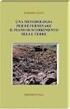 Manuale Lynx Una Guida Pratica all'utilizzo del software Lynx per la creazione e gestione delle presentazioni e lezioni Prima trovate l'icona Presenta Lezioni nella barra strumenti e premetelo Poi premete
Manuale Lynx Una Guida Pratica all'utilizzo del software Lynx per la creazione e gestione delle presentazioni e lezioni Prima trovate l'icona Presenta Lezioni nella barra strumenti e premetelo Poi premete
LA LAVAGNA INTERATTIVA MULTIMEDIALE Dallo strumento alla didattica attiva
 Un progetto di innovazione didattica dell'istituto Comprensivo Statale "Galileo Galilei" - Pieve a Nievole Lezione 2 LA LAVAGNA INTERATTIVA MULTIMEDIALE Dallo strumento alla didattica attiva a cura di
Un progetto di innovazione didattica dell'istituto Comprensivo Statale "Galileo Galilei" - Pieve a Nievole Lezione 2 LA LAVAGNA INTERATTIVA MULTIMEDIALE Dallo strumento alla didattica attiva a cura di
Lavagna multimediale Hitachi (Starboard software) a cura di Maria Rita Tritonj
 Lavagna multimediale Hitachi (Starboard software) a cura di Maria Rita Tritonj Apertura del programma Entra nel programma cliccando sull icona sul desktop Preparazione della lavagna Verificare che lo StarBoard
Lavagna multimediale Hitachi (Starboard software) a cura di Maria Rita Tritonj Apertura del programma Entra nel programma cliccando sull icona sul desktop Preparazione della lavagna Verificare che lo StarBoard
PER SALVARE UN FILE FILE - SALVA CON NOME SCEGLIERE: 1) il nome da dare al file. 2) la posizione in cui salvare: documenti, desktop, penna usb, etc.
 PER SALVARE UN FILE FILE - SALVA CON NOME SCEGLIERE: 1) il nome da dare al file 2) la posizione in cui salvare: documenti, desktop, penna usb, etc. 3) il tipo file: documento word (.docx), word 97-2003
PER SALVARE UN FILE FILE - SALVA CON NOME SCEGLIERE: 1) il nome da dare al file 2) la posizione in cui salvare: documenti, desktop, penna usb, etc. 3) il tipo file: documento word (.docx), word 97-2003
PS400. Digital Visualizer. Guida Rapida Di Inizio
 PS400 Digital Visualizer Guida Rapida Di Inizio Italiano - 1 1. Contenuto del prodotto (9 componenti) PS400 Guida introduttiva Manuale utente Download Card Cavo di alimentazione Cavo USB Cavo C-Video Cavo
PS400 Digital Visualizer Guida Rapida Di Inizio Italiano - 1 1. Contenuto del prodotto (9 componenti) PS400 Guida introduttiva Manuale utente Download Card Cavo di alimentazione Cavo USB Cavo C-Video Cavo
I Quaderni di LAPSUS. CmapTools
 PROGETTO LAPSUS LAboratorio per la Promozione nelle Scuole dell Uso consapevole del Software I Quaderni di LAPSUS n 3 d CmapTools PASSO A PASSO: creare una mappa A cura di Matilde Fiameni Marzo 2006 I
PROGETTO LAPSUS LAboratorio per la Promozione nelle Scuole dell Uso consapevole del Software I Quaderni di LAPSUS n 3 d CmapTools PASSO A PASSO: creare una mappa A cura di Matilde Fiameni Marzo 2006 I
MICROSCOPE IMAGER DIGITAL MANUALE SOFTWARE
 MICROSCOPE IMAGER DIGITAL MANUALE SOFTWARE Indice Caratteristiche... 1 Specifiche...1 Contenuto della confezione...1 Requisiti di sistema per Mac...1 Per iniziare... 2 Spiegazione dei tasti funzione...
MICROSCOPE IMAGER DIGITAL MANUALE SOFTWARE Indice Caratteristiche... 1 Specifiche...1 Contenuto della confezione...1 Requisiti di sistema per Mac...1 Per iniziare... 2 Spiegazione dei tasti funzione...
HD Car DVR w/lcd P Manuale d'instruzioni
 HD Car DVR w/lcd P16-41473 Manuale d'instruzioni 1 Illustrazione Pulsante accensione Registrazione/Snapshot / invio-ok (Setup) Altoparl. Mounting Point 2.4 LCD Batteria Cover Menu Mode Button pulsante
HD Car DVR w/lcd P16-41473 Manuale d'instruzioni 1 Illustrazione Pulsante accensione Registrazione/Snapshot / invio-ok (Setup) Altoparl. Mounting Point 2.4 LCD Batteria Cover Menu Mode Button pulsante
Software per migliorare la visione a screen al fine di ridurre l affaticamento agli occhi. Guida Rapida
 Software per migliorare la visione a screen al fine di ridurre l affaticamento agli occhi Guida Rapida Benvenuti in ZoomText Express ZoomText Express è un semplice ed economico programma di ingrandimento
Software per migliorare la visione a screen al fine di ridurre l affaticamento agli occhi Guida Rapida Benvenuti in ZoomText Express ZoomText Express è un semplice ed economico programma di ingrandimento
icartoon manuale d uso
 icartoon manuale d uso icartoon ti consente di creare animazioni anche complesse e di esportarle in modo tale da integrarle con altri filmati, immagini e suoni. Quello che esporti da icartoon è basato
icartoon manuale d uso icartoon ti consente di creare animazioni anche complesse e di esportarle in modo tale da integrarle con altri filmati, immagini e suoni. Quello che esporti da icartoon è basato
Supplemento al Manuale di istruzioni
 Supplemento al Manuale di istruzioni Macchina da taglio Product Code (Codice prodotto): 891-Z01 Leggere questo documento prima di utilizzare la macchina. Si consiglia di conservare questo documento nelle
Supplemento al Manuale di istruzioni Macchina da taglio Product Code (Codice prodotto): 891-Z01 Leggere questo documento prima di utilizzare la macchina. Si consiglia di conservare questo documento nelle
1. Riconoscimento. Figura 1 Modulo Home
 1. Riconoscimento Il modulo di Riconoscimento realizza tanto le funzionalità finalizzate alla segmentazione degli elementi anatomici di interesse, quanto le operazioni di costruzione dei modelli 3D a partire
1. Riconoscimento Il modulo di Riconoscimento realizza tanto le funzionalità finalizzate alla segmentazione degli elementi anatomici di interesse, quanto le operazioni di costruzione dei modelli 3D a partire
Introduzione a Data Studio
 Introduzione a Data Studio Istallazione dei sensori PASSPORT 2 Avvio data studio 4 Preparazione per raccolta dati 5 Quali dati rappresentare 6 Come cancellare i dati 7 Ottimizzare la reppresentazione 8
Introduzione a Data Studio Istallazione dei sensori PASSPORT 2 Avvio data studio 4 Preparazione per raccolta dati 5 Quali dati rappresentare 6 Come cancellare i dati 7 Ottimizzare la reppresentazione 8
HDS Gen3 Guida rapida
 HDS Gen3 Guida rapida IT Panoramica 1 4 6 5 7 2 3 8 9 10 11 12 N. Tasto Descrizione 1 Schermo tattile 2 Tasto Pagina Attiva la pagina Home 3 Tasto Cursore Sposta il cursore, si muove nelle voci dei menu
HDS Gen3 Guida rapida IT Panoramica 1 4 6 5 7 2 3 8 9 10 11 12 N. Tasto Descrizione 1 Schermo tattile 2 Tasto Pagina Attiva la pagina Home 3 Tasto Cursore Sposta il cursore, si muove nelle voci dei menu
Elementi di Informatica
 Elementi di Informatica Capitolo 1 - Concetti Generali Si definisce: Hardware, l'insieme degli elementi fisici che costituiscono un computer (vedi capitolo 2). Software, l'insieme dei programmi che consentono
Elementi di Informatica Capitolo 1 - Concetti Generali Si definisce: Hardware, l'insieme degli elementi fisici che costituiscono un computer (vedi capitolo 2). Software, l'insieme dei programmi che consentono
COSA HO IMPARATO NEL LABORATORIO D INFORMATICA? FORSE HAI IMPARATO AD ACCENDERE E SPEGNERE IL COMPUTER SI, ADESSO TI
 COSA HO IMPARATO NEL LABORATORIO D INFORMATICA? FORSE HAI IMPARATO AD ACCENDERE E SPEGNERE IL COMPUTER SI, ADESSO TI SPIEGO QUANDO SI DEVE ACCENDERE IL COMPUTER BISOGNA CERCARE SULL ELABORATORE IL PULSANTINO
COSA HO IMPARATO NEL LABORATORIO D INFORMATICA? FORSE HAI IMPARATO AD ACCENDERE E SPEGNERE IL COMPUTER SI, ADESSO TI SPIEGO QUANDO SI DEVE ACCENDERE IL COMPUTER BISOGNA CERCARE SULL ELABORATORE IL PULSANTINO
ENEL - Kit di prova TPT2000
 DUCATI SISTEMI ENEL - Kit di prova TPT2000 DESCRIZIONE DELL APPARATO Versione 1.0 Redatto Nicola Casadio _ Controllato Sergio Tassinari _ Approvato Marco Tartarini _ Revisione Definitivo File MAN_KIT_TPT_V10.DOC
DUCATI SISTEMI ENEL - Kit di prova TPT2000 DESCRIZIONE DELL APPARATO Versione 1.0 Redatto Nicola Casadio _ Controllato Sergio Tassinari _ Approvato Marco Tartarini _ Revisione Definitivo File MAN_KIT_TPT_V10.DOC
Questo materiale è reperibile a questo indirizzo:
 Questo materiale è reperibile a questo indirizzo: http://diego72.altervista.org/ Microsoft office 2007 - PowerPoint 2007 Come iniziare Dopo aver lanciato l applicazione, Home -> Diapositive -> Layout e
Questo materiale è reperibile a questo indirizzo: http://diego72.altervista.org/ Microsoft office 2007 - PowerPoint 2007 Come iniziare Dopo aver lanciato l applicazione, Home -> Diapositive -> Layout e
+ Piano Nazionale. Scuola Digitale FORMAZIONE. Scuola Polo DOCENTI. Team per l Innovazione digitale. ISISS Stefanelli Mondragone.
 + Piano Nazionale Scuola Digitale FORMAZIONE Team per l Innovazione digitale Scuola Polo ISISS Stefanelli Mondragone Corso di Formazione Lavorare con i dispositivi destinati alla fruizione collettiva Livello
+ Piano Nazionale Scuola Digitale FORMAZIONE Team per l Innovazione digitale Scuola Polo ISISS Stefanelli Mondragone Corso di Formazione Lavorare con i dispositivi destinati alla fruizione collettiva Livello
Scegli l attività che intendi svolgere e clicca con il tasto sinistro del mouse sull argomento (esempio figura 2)
 Figura 1 Clicca qui con il tasto Una volta scaricati i materiali di studio e averli studiati o almeno letti.! scegli l argomento da trattare, clicca con il tasto sull argomento stesso come descritto nell
Figura 1 Clicca qui con il tasto Una volta scaricati i materiali di studio e averli studiati o almeno letti.! scegli l argomento da trattare, clicca con il tasto sull argomento stesso come descritto nell
Primi passi con Geogebra
 Primi passi con Geogebra La finestra di GeoGebra - versione 4 A. Aprire l applicazione GeoGebra 1. Sul desktop, fare doppio click sull icona di Geogebra B. Dopo l avvio di GeoGebra La finestra che normalmente
Primi passi con Geogebra La finestra di GeoGebra - versione 4 A. Aprire l applicazione GeoGebra 1. Sul desktop, fare doppio click sull icona di Geogebra B. Dopo l avvio di GeoGebra La finestra che normalmente
Strumenti di Presentazione Microsoft Power Point. CORSO DI INFORMATICA LIVELLO 1 - Lezioni 7-8. Docente Marsili M.
 Strumenti di Presentazione Microsoft Power Point Power Point è un software per la presentazione di contenuti multimediali: Testo Immagini Grafici Video Musica Suoni Animazioni Diapositiva / Slide: pagina
Strumenti di Presentazione Microsoft Power Point Power Point è un software per la presentazione di contenuti multimediali: Testo Immagini Grafici Video Musica Suoni Animazioni Diapositiva / Slide: pagina
Sceneggiare un unità di lavoro per la LIM (Modello 2)
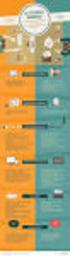 Sceneggiare un unità di lavoro per la (Modello 2) L'attività propone al corsista di descrivere l'uso della tecnologia nelle sequenze principali di un'unità didattica da svolgere in un'aula dotata di setting.
Sceneggiare un unità di lavoro per la (Modello 2) L'attività propone al corsista di descrivere l'uso della tecnologia nelle sequenze principali di un'unità didattica da svolgere in un'aula dotata di setting.
Manuale Aule Virtuali Archivium
 Manuale Aule Virtuali Archivium Sommario Manuale Aule Virtuali Archivium... 1 Prerequisiti... 2 Personal Computer (PC)... 2 Browser... 2 Desktop... 2 Cuffie, Microfoni ed Altoparlanti... 2 Accesso Docente...
Manuale Aule Virtuali Archivium Sommario Manuale Aule Virtuali Archivium... 1 Prerequisiti... 2 Personal Computer (PC)... 2 Browser... 2 Desktop... 2 Cuffie, Microfoni ed Altoparlanti... 2 Accesso Docente...
1. Definisci orario disponibilità
 Linee Guida per il docente su RipetizioniOnLine.it In queste pagine vengono illustrate le principali funzioni per un immediato e corretto uso della piattaforma online di formazione a distanza utilizzata
Linee Guida per il docente su RipetizioniOnLine.it In queste pagine vengono illustrate le principali funzioni per un immediato e corretto uso della piattaforma online di formazione a distanza utilizzata
Guida al riallineamento di penna/tocco
 Guida al riallineamento di penna/tocco Informazioni sul copyright 2011 Promethean Limited. Tutti i diritti riservati. La riproduzione della presente guida è consentita solo per l'uso all'interno dell'istituto
Guida al riallineamento di penna/tocco Informazioni sul copyright 2011 Promethean Limited. Tutti i diritti riservati. La riproduzione della presente guida è consentita solo per l'uso all'interno dell'istituto
